Windows 11/10에서 파일 탐색기 옵션에 대한 액세스 활성화 또는 비활성화
이 게시물은 Windows 10에서 폴더 옵션에 대한 액세스를 활성화 또는 비활성화 하는 데 도움이 됩니다. 폴더 옵션 또는 (enable or disable access to Folder Options)파일 탐색기 옵션(File Explorer Options) 창은 폴더 보기 재설정 , 모든 드라이브(show all drives) 숨기기 또는 표시 , 드라이브 문자 표시/숨기기, 숨겨진 폴더 표시 및 파일 , 메뉴 표시 또는 숨기기 등. 검색(Search) 상자, 파일 탐색기 등의 (File Explorer)파일(File) 메뉴를 사용하여 폴더 옵션을 열고 설정 을 쉽게 사용자 지정할 수 있습니다. 다른 사람이 이러한 설정을 변경하지 못하도록 하려면 폴더 (Folder)옵션(Options) 을 비활성화하는 것이 좋습니다. 폴더 (Folder)옵션(Options) 을 다시 활성화할 수도 있습니다. 언제든지.
파일 탐색기(File Explorer) 옵션 에 대한 액세스 활성화 또는 비활성화
Windows 11/10 에는 두 가지 기본 옵션 이 있으며 이 게시물에서는 두 가지 옵션을 모두 다룹니다. 이것들은:
- GPO 또는 그룹 정책 편집기 사용
- 레지스트리 편집기 사용.
1] GPO 사용
그룹 정책 편집기(Group Policy Editor) 또는 GPO 기능은 Windows 10 Enterprise 및 Pro 버전 에서 사용할 수 있습니다 . Home 에디션 사용자는 그룹 정책(install Group Policy) 을 수동으로 설치하여 이 옵션을 사용할 수 있습니다. 단계는 다음과 같습니다.
GPO 를 연 다음 파일 탐색기(File Explorer) 폴더 에 액세스 합니다. 경로는 다음과 같습니다.
User Configuration > Administrative Templates > Windows Components > File Explorer
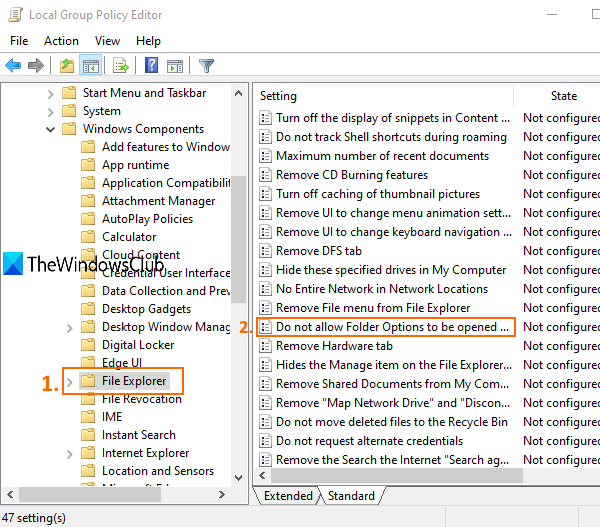
오른쪽에서 폴더 옵션을 열지 못하도록(Do not allow Folder Options to be opened ) 설정을 엽니다.
새 창이 열리면 Enabled 를 선택하고 저장합니다.
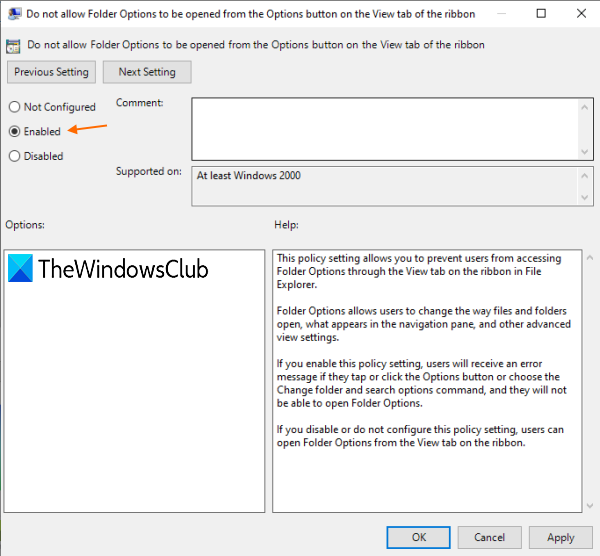
이제 폴더 옵션 창이 비활성화되었습니다. 다시 활성화하려면 위에서 언급한 모든 단계를 수행 하고 마지막 단계에서 구성되지 않음 옵션을 사용하고 변경 사항을 저장합니다.(Not Configured)
2] 레지스트리 편집기 사용
- Regedit 또는 레지스트리 편집기(Registry Editor) 창 시작
- 탐색기(Explorer) 키로 이동
- NoFolderOptions DWORD 값 만들기
- (Set)NoFolderOptions 값 의 값 데이터 를 1로 설정 합니다 .
검색 상자를 사용하고 regedit 를 입력하여 (regedit)레지스트리 편집기(Registry Editor) 또는 Regedit 창 을 엽니다 .
이제 다음 경로를 사용하여 Explorer 키로 이동하십시오.(Explorer)
HKEY_CURRENT_USER\SOFTWARE\Microsoft\Windows\CurrentVersion\Policies\Explorer
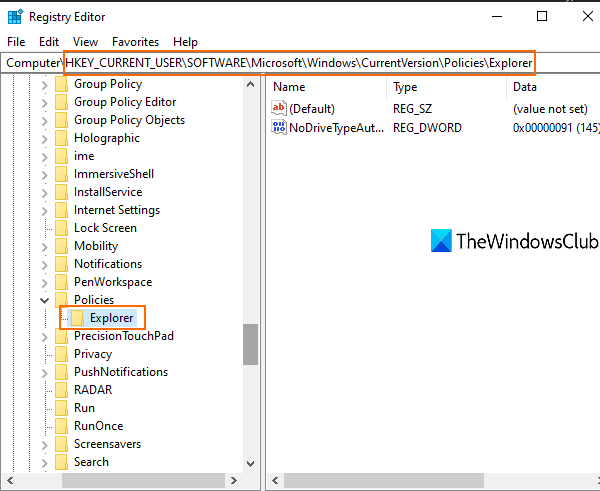
오른쪽 섹션에서 오른쪽 클릭 메뉴를 열고 새로(New) 만들기 메뉴를 사용하고 DWORD(32비트) 값(DWORD (32-bit) Value) 을 클릭 합니다.
이 새로 생성된 값의 이름을 NoFolderOptions 로 바꿉니다 .
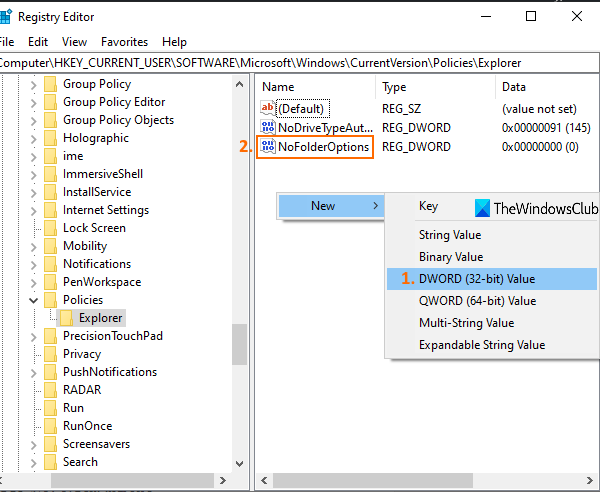
(Double-click)NoFolderOptions 를 두 번 클릭 하면 작은 상자가 표시됩니다. 값 데이터 필드에 (Value)1 을 추가 하고 확인을 누릅니다.
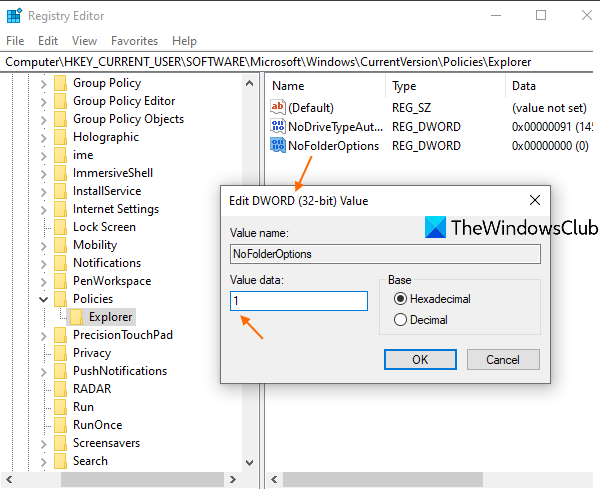
파일 탐색기(Restart File Explorer) 를 다시 시작하여 변경 사항을 적용하십시오.
폴더 옵션(Folder Options) 을 다시 활성화하려면 위의 단계를 사용하여 값(Value) 데이터 에 0 을 추가하고 파일 탐색기(File Explorer) 를 다시 시작 합니다.
다음 읽기(Read next) : Windows에서 폴더 보기를 재설정하는 방법.
그게 다야!
Related posts
File Explorer에서 Details pane를 보여주는 방법 Windows 10에서
File Explorer은 Windows 11/10에서 열리지 않습니다
Windows 11/10에서 File Explorer에서 OneDrive icon을 제거하는 방법
그림 Thumbnail Previews File Explorer Windows 11/10에 표시되지 않음
Turn Windows 11/10에서 File Explorer의 최근 검색 엔트리의 디스플레이 오프
administrator mode에서 Explorer를 실행하는 방법 Windows 10에서
Windows 11/10에서 Scrollbar width을 변경하는 방법
Windows 10에서 Explorer에서 잘못된 날짜를 보여주는 파일
Explorer.exe High Memory or CPU usage Windows 10
Windows 11/10에서 File Extensions Extensions를 보여주는 방법
Windows 10에서 Windows File Explorer을 쉽게 다시 시작하는 방법
Windows 10에서 File Explorer Preview Pane를 보여주는 방법
Remove duplicate Explorer Windows 11/10에서 Drive Letter entry
Windows 10 Windows 10에서 Thumbnail Previews를 활성화 또는 비활성화합니다
Windows 10에서 파일 또는 폴더의 경로를 복사하는 방법
Windows 10에서 Google Drive File Explorer에 Google Drive을 추가하는 방법
Windows 10에서 File Explorer에서 Security tab를 추가하거나 제거하는 방법
Windows 10의 File Explorer에서 레거시 Search Box를 활성화하는 방법
Windows 11/10에서 Drag and Drop을 활성화 또는 비활성화하는 방법
그들이 Windows 11/10에 존재하지만 File Explorer는 파일을 표시하지
